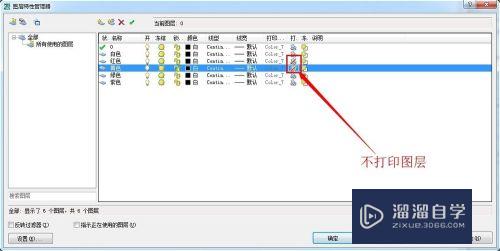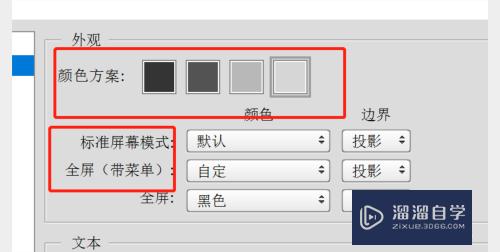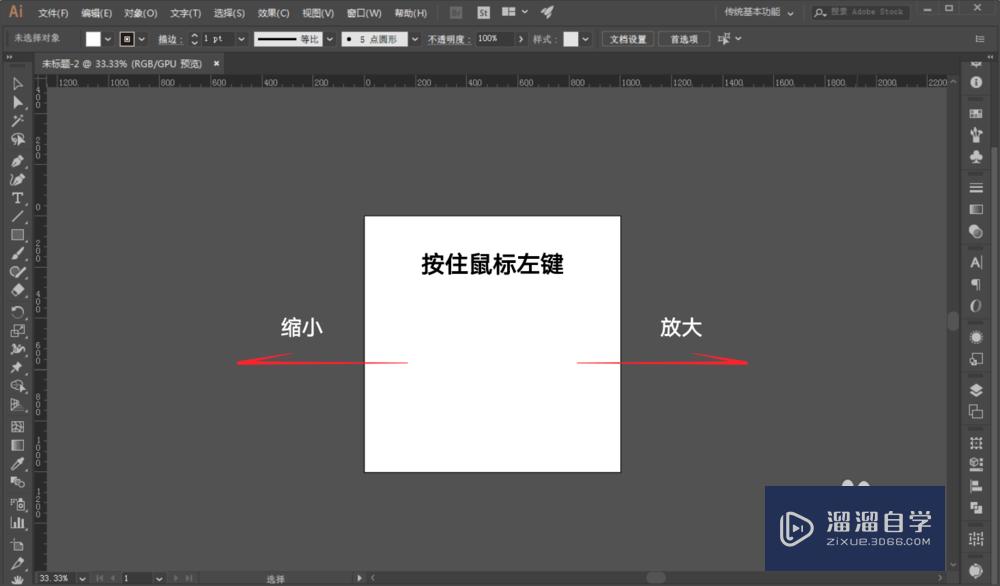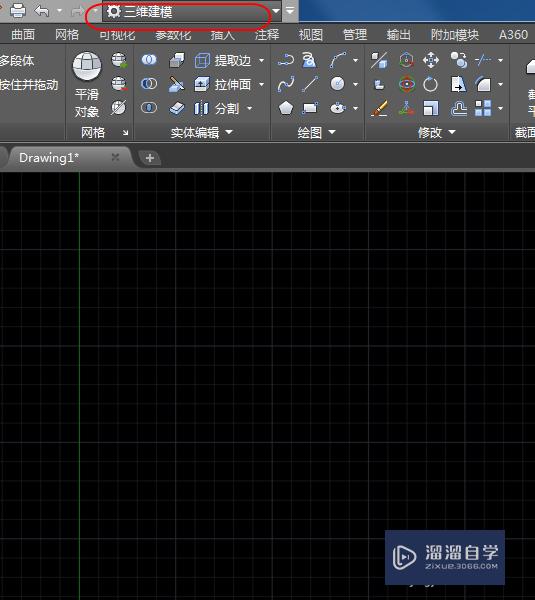C4D如何制作简单的玻璃材质(c4d玻璃材质)优质
在我们日常工作中使用软件时会遇到各种各样的问题。今天小编来分享一下“C4D如何制作简单的玻璃材质。玻璃材质怎么制作?”小伙伴要仔细看哦。希望这个教程能帮助到各位小伙伴!
图文不详细?可以点击观看【C4D免费试看视频教程】
工具/软件
硬件型号:戴尔灵越15
系统版本:Windows10
所需软件:C4D R19
方法/步骤
第1步
制作材质的话我们可以新建一个物体。这样我们渲染出来观察才更明显。我们新建一个球体。
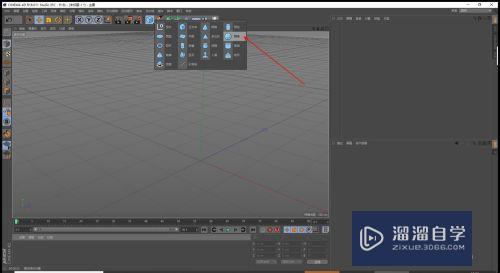
第2步
我们鼠标左键点击添加材质球位置。这样我们就可以添加材质球。同时也可以在创建位置添加新材质。都是一样的。
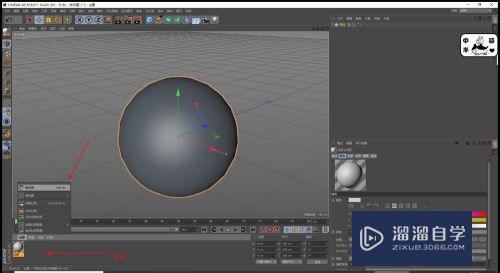
第3步
我们双击点击材质球。这样我们就可以进入材质编辑器了。这样我们就可以编辑自己想要的材质。
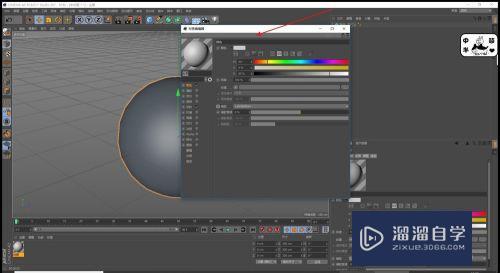
第4步
我们把颜色和反射都关闭。因为我们的基本玻璃基本用不到这两个。我们只开通一个透明就可以了。
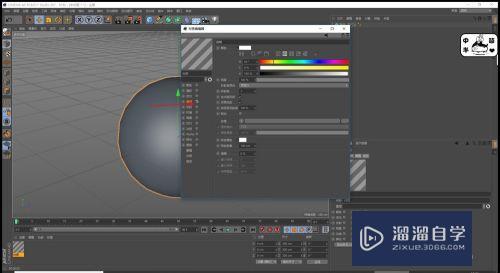
第5步
我们选择折射率预设。这里有个玻璃我们选择就可以了。选择好后我们就可以关闭材质编辑器了。
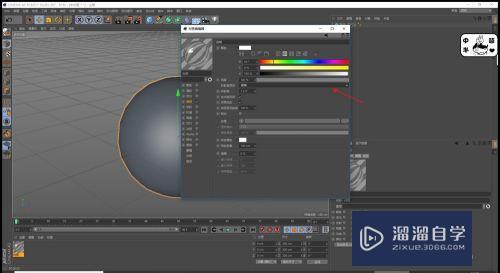
第6步
把我们的玻璃材质附着在制作好的模型上。也就是我们刚才创建的球体。现在预览的话我们会看到都是黑色的。这时应为没有光的原因。这时我们新建个光源或者新建个物理天空就可以。
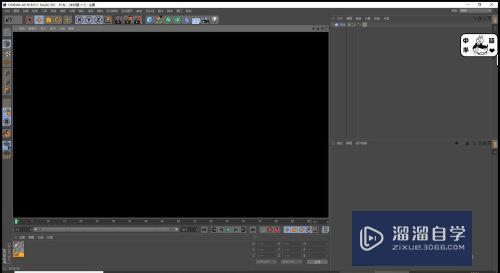
第7步
新建后我们再预览下这样就可以看到了。玻璃会反映出我们的环境色。这时玻璃的颜色基本就是物理天空的环境色了。
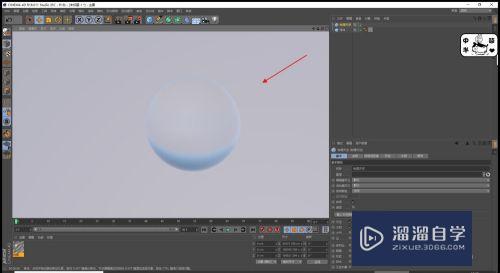
以上关于“C4D如何制作简单的玻璃材质(c4d玻璃材质)”的内容小渲今天就介绍到这里。希望这篇文章能够帮助到小伙伴们解决问题。如果觉得教程不详细的话。可以在本站搜索相关的教程学习哦!
更多精选教程文章推荐
以上是由资深渲染大师 小渲 整理编辑的,如果觉得对你有帮助,可以收藏或分享给身边的人
本文标题:C4D如何制作简单的玻璃材质(c4d玻璃材质)
本文地址:http://www.hszkedu.com/68288.html ,转载请注明来源:云渲染教程网
友情提示:本站内容均为网友发布,并不代表本站立场,如果本站的信息无意侵犯了您的版权,请联系我们及时处理,分享目的仅供大家学习与参考,不代表云渲染农场的立场!
本文地址:http://www.hszkedu.com/68288.html ,转载请注明来源:云渲染教程网
友情提示:本站内容均为网友发布,并不代表本站立场,如果本站的信息无意侵犯了您的版权,请联系我们及时处理,分享目的仅供大家学习与参考,不代表云渲染农场的立场!